Page 1
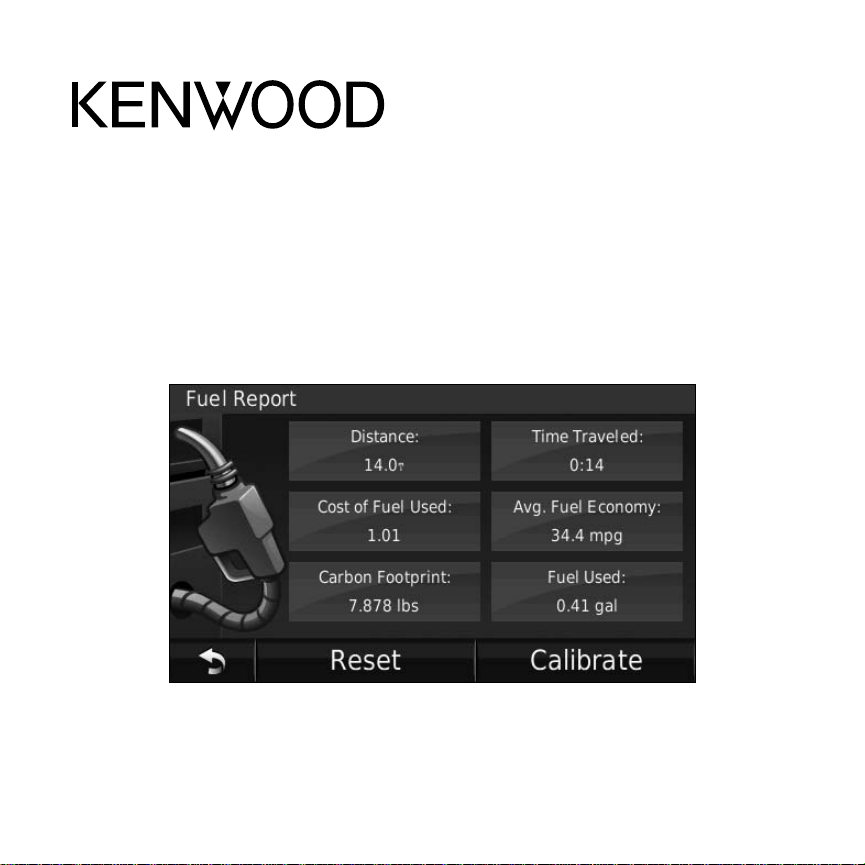
ecoRoute
INSTRUCTION MANUAL
MANUEL D’INSTRUCTIONS
MANUAL DE INSTRUCCIONES
™
INSTRUCTION MANUAL
MANUEL D’INSTRUCTIONS
MANUAL DE INSTRUCCIONES
© B59-1990-00
Page 2
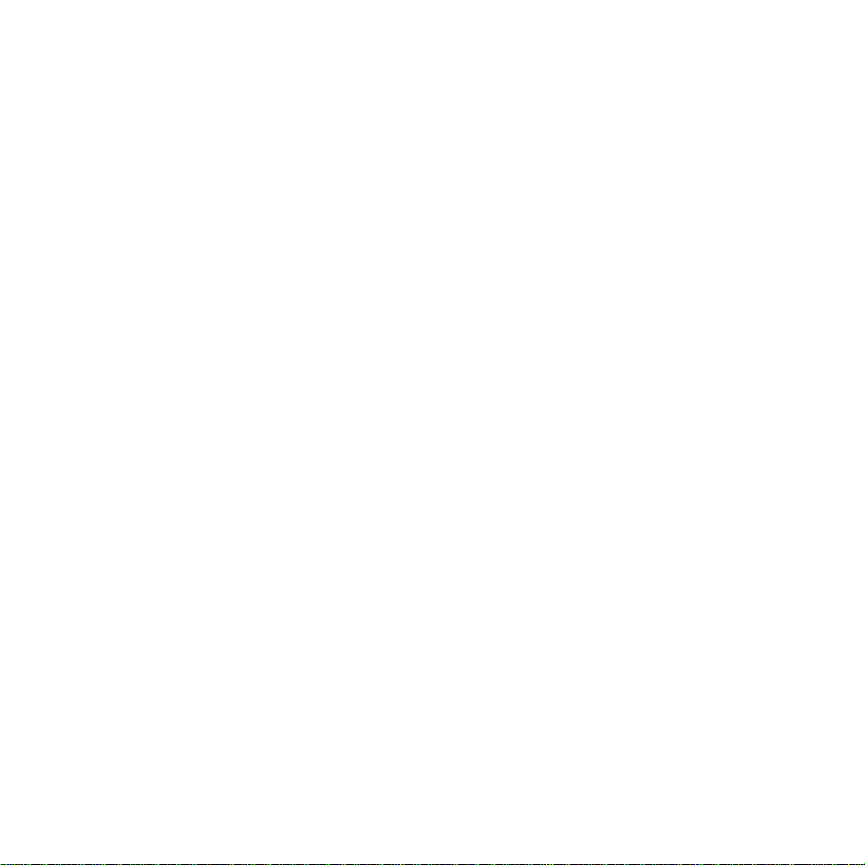
© 2009 Garmin Ltd. or its subsidiaries
Garmin International, Inc.
1200 East 151st Street,
Olathe, Kansas 66062, USA
Tel. (913) 397.8200 or
(800) 800.1020
Fax (913) 397.8282
Garmin (Europe) Ltd.
Liberty House, Hounsdown Business Park,
Southampton, Hampshire, SO40 9LR, UK
Tel. +44 (0) 870.8501241 (outside the UK)
0808 2380000 (within the UK)
Fax +44 (0) 870.8501251
Garmin Corporation
No. 68, Jangshu 2nd Road,
Shijr, Taipei County, Taiwan
Tel. 886/2.2642.9199
Fax 886/2.2642.9099
All rights reserved. Except as expressly provided herein, no part of this manual may be reproduced, copied,
transmitted, disseminated, downloaded or stored in any storage medium, for any purpose without the express prior
written consent of Garmin. Garmin hereby grants permission to download a single copy of this manual onto a hard
drive or other electronic storage medium to be viewed and to print one copy of this manual or of any revision hereto,
provided that such electronic or printed copy of this manual must contain the complete text of this copyright notice
and provided further that any unauthorized commercial distribution of this manual or any revision hereto is strictly
prohibited.
Information in this document is subject to change without notice. Garmin reserves the right to change or improve its
products and to make changes in the content without obligation to notify any person or organization of such changes
or improvements. Visit the Garmin Web site (www.garmin.com) for current updates and supplemental information
concerning the use and operation of this and other Garmin products.
®
and the Garmin logo are trademarks of Garmin Ltd. or its subsidiaries, registered in the USA and other
Garmin
countries. ecoRoute™ is a trademark of Garmin Ltd. or its subsidiaries. These trademarks may not be used without the
express permission of Garmin.
August 2009 Part Number 190-01137-90 Rev. A
Page 3
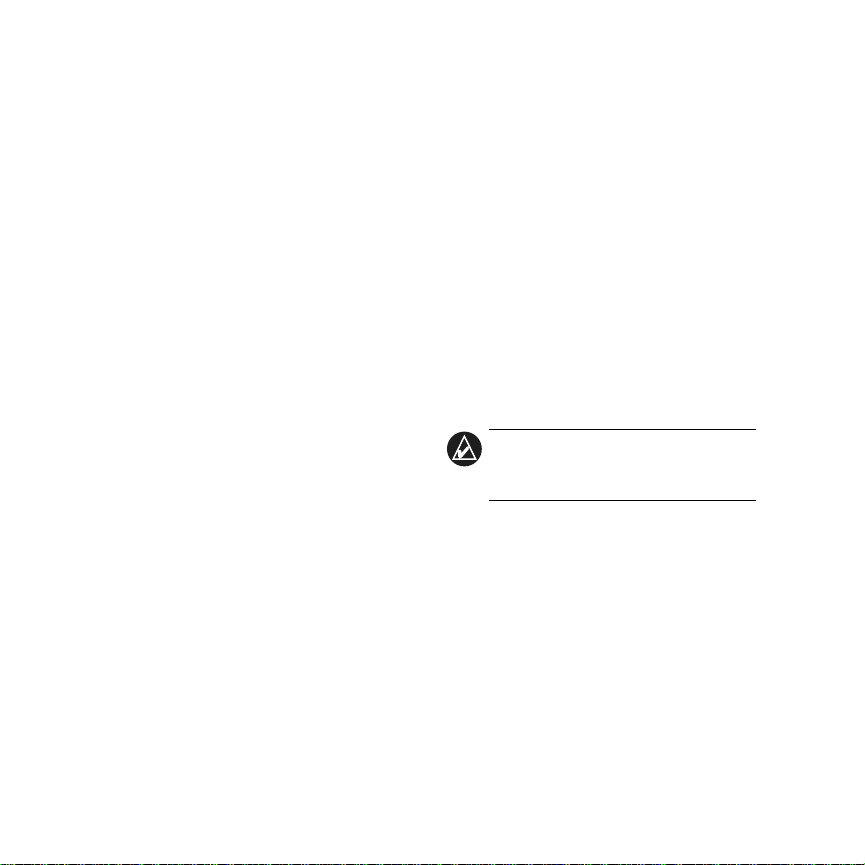
ecoRoute
The ecoRoute feature calculates
your vehicle fuel economy, carbon
footprint, and fuel price of navigating
to a destination, and offers tools for
improving fuel effi ciency.
The data provided by the ecoRoute
feature are estimates only. The data is
not actually read from your vehicle. To
receive more-accurate fuel reports for
your specifi c vehicle and driving habits,
calibrate the fuel economy. See page 2 .
™
View the Fuel Report
If you have entered your vehicle profi le
and the current fuel price, your Kenwood
unit calculates your vehicle average fuel
economy, your carbon footprint, and the
cost of the fuel consumed.
To view the fuel report, touch
> ecoRoute > Fuel Report. The fuel
consumption data is based on estimates
for speed and acceleration for an average
vehicle.
Set Up ecoRoute
The fi rst time you touch Tools >
ecoRoute, you will be asked to enter
fuel and mileage information about your
vehicle.
Touch Reset to reset the data.
Tools
TIP: To ensure fuel data is always
recorded, keep your Kenwood unit
turned on while driving.
ecoRoute™ Instruction Manual 1
Page 4
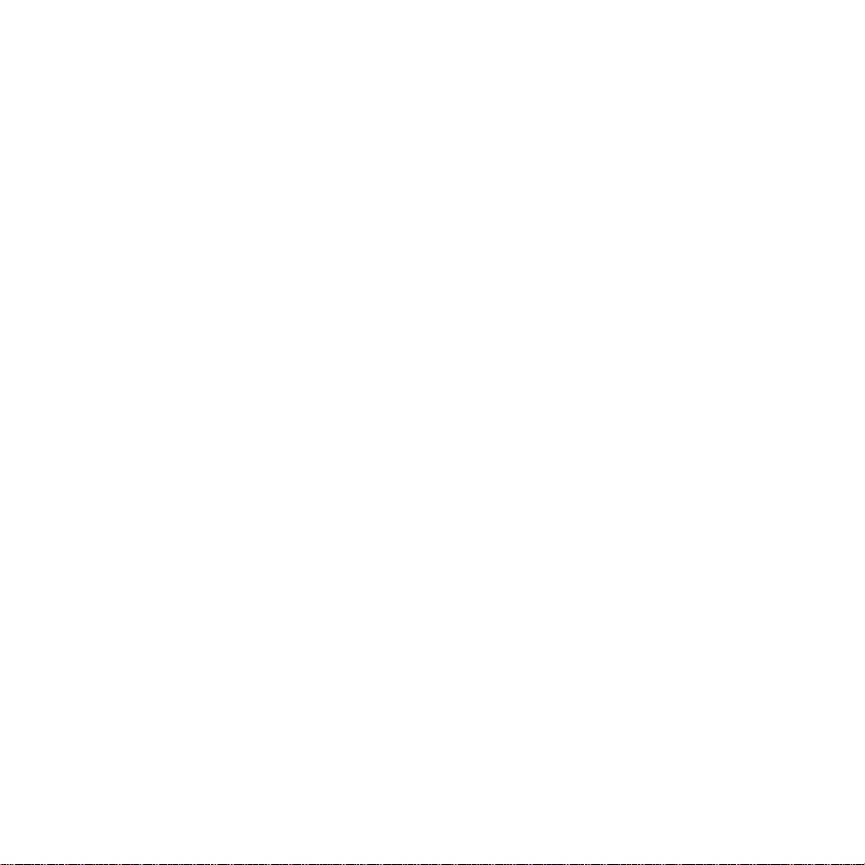
Calibrate the Fuel Economy
Calibrate the fuel economy to receive
more-accurate fuel reports for your
specifi c vehicle and driving habits.
Calibrate when you fi ll up your fuel tank.
1. Calculate your miles per gallon or
liters per 100 kilometers.
2. Touch Calibrate.
3. Touch + and - to enter the result from
step 1.
4. Touch OK.
Adjust the Fuel Price
Touch Tools > ecoRoute > Fuel Price
and enter the current fuel price. This
information is used to calculate the fuel
cost of routes and to calculate the fuel
reports.
Take the Driving Challenge
The Driving Challenge tool helps you
maximize your fuel economy by scoring
your driving habits. The higher your
overall score for a Driving Challenge,
the more fuel you could save. Scores
range from 1 to 100.
To take a Driving Challenge, touch
> ecoRoute > Driving Challenge, then
touch Start.
Your overall score is the average of three
scores:
Acceleration score—gain points for
gradual acceleration; lose points for
rapid acceleration.
Tools
2 ecoRoute
™
Instruction Manual
Page 5
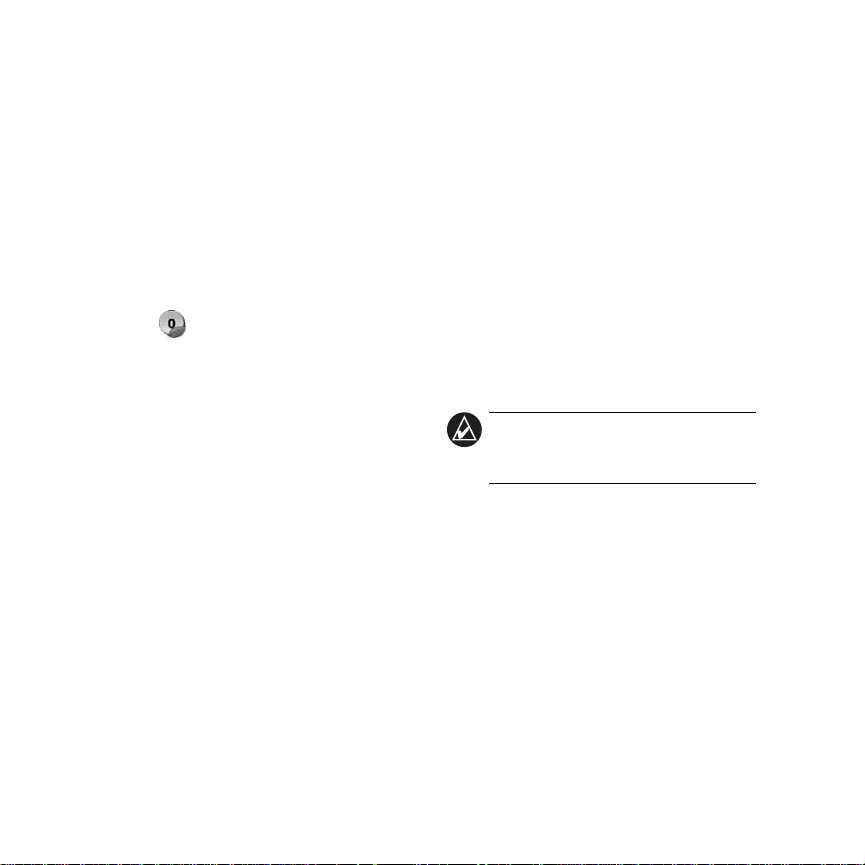
Deceleration score—gain points for
gradual braking; lose points for hard
braking.
Speed score—gain points for driving at
the best speed for conserving fuel, which
is 45–60 mph (72–97 km/h) for most
vehicles.
Adjust Your Vehicle Profi le
You will create a vehicle profi le the fi rst
time you touch Tools > ecoRoute. To
adjust the vehicle profi le, touch Tools >
ecoRoute > Vehicle Profi le.
City Fuel Economy—enter the average
city fuel economy of your vehicle.
Touch
details about your current challenge. The
leaf color on the driving challenge icon
on the Map page to view
Highway Fuel Economy—enter the
average highway fuel economy of your
vehicle.
changes depending on your performance
in the challenge.
When viewing the details, touch
Stop >
Yes to stop the current challenge.
To reset your best scores, touch
Reset.
TIP: For best results, calibrate your
fuel economy instead of adjusting the
city and highway fuel economy here.
Fuel T ype—select a fuel type.
To reset your vehicle profi le data, touch
Reset.
ecoRoute™ Instruction Manual 3
Page 6
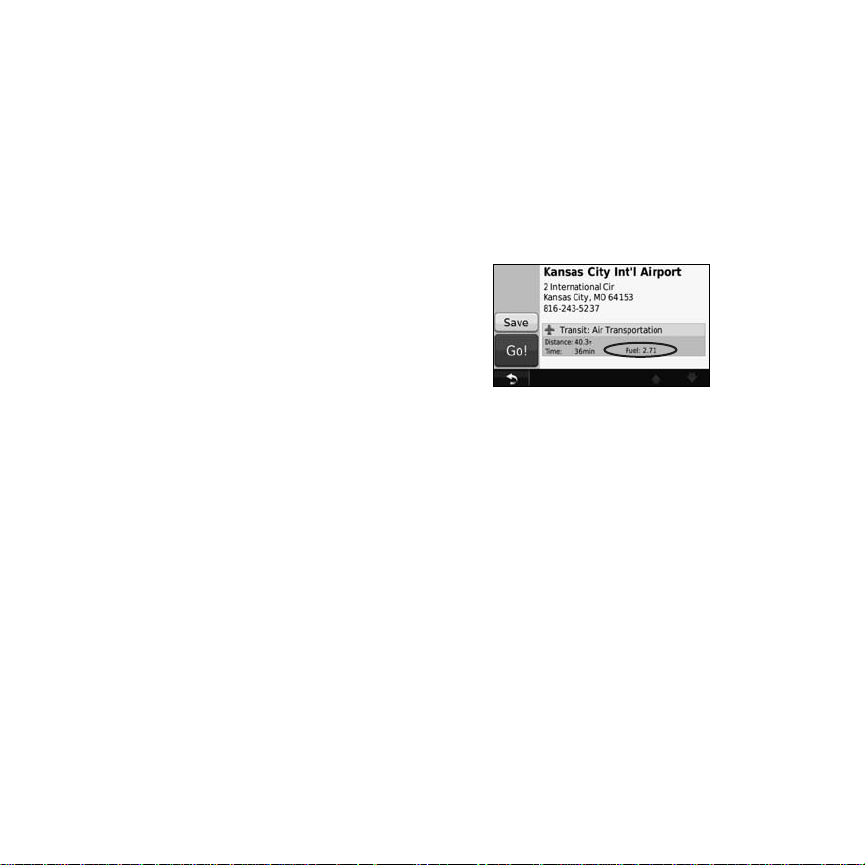
View the Mileage Report
Mileage reports provide the distance, the
time, the average fuel economy, and the
fuel cost of navigating to a destination.
A mileage report is created for every
View the Estimated Cost
of a Route
If you have entered your vehicle profi le
and fuel cost, the Go! page provides the
estimated cost of the route.
route that you drive. If you stop a route
on your Kenwood unit, a mileage report
is created for the distance you traveled.
To access a mileage report, touch
Tools
> ecoRoute > Mileage Report, and
select a report. You can view up to 20
mileage reports on your Kenwood unit.
To reset the data, touch
4 ecoRoute
Reset.
™
Instruction Manual
Page 7
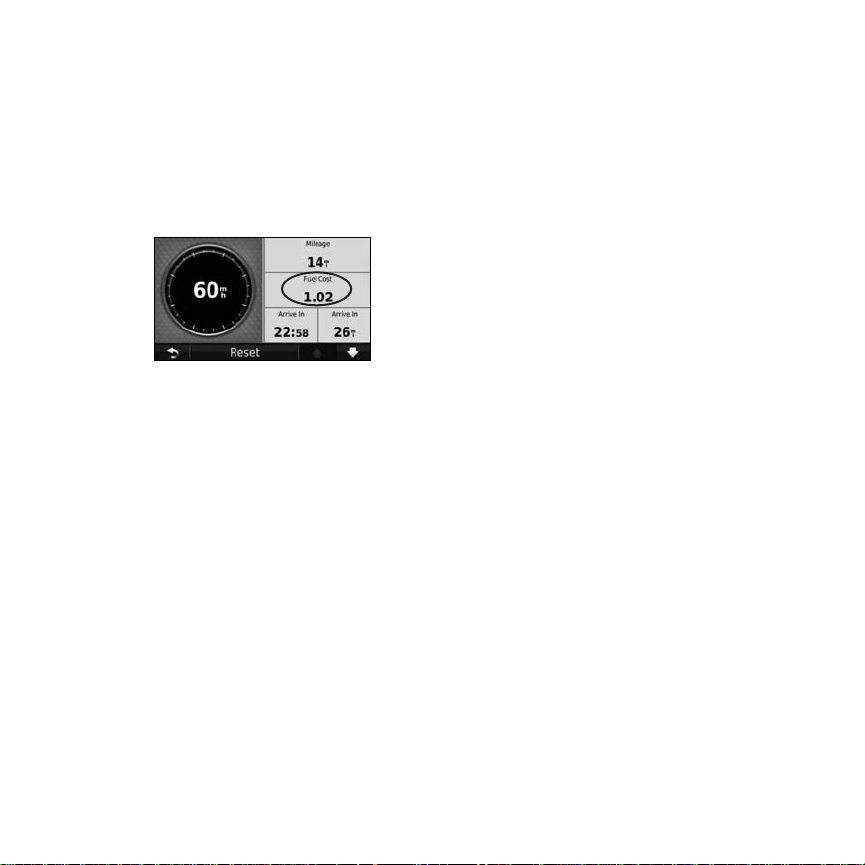
View the Overall Fuel
Cost
The Trip Computer also displays the
overall Fuel Cost.
Calculate Routes that
Use Less Fuel
1. Touch Settings > Navigation >
Route Preference.
2. Select
The Less Fuel route is calculated based
on speed limit and acceleration data.
Less Fuel.
ecoRoute™ Instruction Manual 5
Page 8

For the latest free software updates (excluding map data) throughout the
life of your Garmin products, visit the Garmin Web site at
www.garmin.com.
© 2009 Garmin Ltd. or its subsidiaries
Garmin International, Inc.
1200 East 151st Street, Olathe, Kansas 66062, USA
Garmin (Europe) Ltd.
Liberty House, Hounsdown Business Park, Southampton,
Hampshire, SO40 9LR, UK
Garmin Corporation
No. 68, Jangshu 2nd Road, Shijr, Taipei County, Taiwan
www.garmin.com
Part Number 190-01137-90 Rev. A
Page 9

ecoRoute
MANUEL D’INSTRUCTIONS
™
MANUEL D’INSTRUCTIONS
© B59-1990-00
Page 10

© 2009 Garmin Ltd. ou ses fi liales
Garmin International, Inc.
1200 East 151st Street,
Olathe, Kansas 66062, Etats-Unis
Tél. : +1 913 397 8200 ou
+1 800 800 1020
Fax : +1 913 397 8282
Garmin (Europe) Ltd.
Liberty House, Hounsdown Business Park,
Southampton, Hampshire, SO40 9LR, Royaume-Uni
Tél. : +44 (0) 870 850 1241 (hors du Royaume-Uni)
(0) 808 238 0000 (depuis le Royaume-Uni)
Garmin Corporation
No. 68, Jangshu 2nd Road,
Shijr, Taipei County, Taïwan
Tél. : 886/2.2642.9199
Fax : 886/2.2642.9099
Fax : +44 (0) 870 850 1251
Tous droits réservés. Sauf stipulation contraire expresse dans le présent document, aucun élément de ce manuel ne
peut être reproduit, copié, transmis, diffusé, téléchargé ou stocké sur un support quelconque, dans quelque but que
ce soit, sans l’accord exprès écrit préalable de Garmin. Garmin autorise le téléchargement d’un seul exemplaire du
présent manuel sur un disque dur ou tout autre support de stockage électronique pour la consultation à l’écran, ainsi
que l’impression d’un exemplaire du présent manuel et de ses révisions éventuelles, à condition que cet exemplaire
électronique ou imprimé du manuel contienne l’intégralité du texte de la présente mention relative aux droits d’auteur,
toute distribution commerciale non autorisée de ce manuel ou de ses révisions étant strictement interdite.
Les informations contenues dans le présent document sont susceptibles d’être modifi ées sans préavis. Garmin
se réserve le droit de modifi er ou d’améliorer ses produits et d’apporter des modifi cations au présent contenu,
sans obligation d’en avertir quelque personne ou quelque entité que ce soit. Visitez le site Web de Garmin
(www.garmin.com) pour obtenir les dernières mises à jour ainsi que des informations complémentaires
concernant l’utilisation et le fonctionnement de ce produit et d’autres produits Garmin.
®
et le logo Garmin sont des marques commerciales de Garmin Ltd. ou de ses fi liales, déposées aux Etats-Unis
Garmin
d’Amérique et dans d’autres pays. ecoRoute™ est une marque commerciale de Garmin Ltd. ou de ses fi liales. Ces
marques commerciales ne peuvent être utilisées sans l’autorisation expresse de Garmin.
Août 2009 Numéro de référence 190-01137-90 Rev. A
Page 11

ecoRoute™
La fonction ecoRoute calcule la
consommation de votre véhicule, la
quantité de CO2 rejeté et le coût du trajet
jusqu’à une destination donnée. Elle
offre également des outils permettant
d’améliorer la consommation.
Les données fournies par la
fonction ecoRoute sont uniquement
des estimations. Les données ne sont
pas collectées directement à partir du
véhicule. Pour obtenir des rapports de
carburant plus précis correspondant à
votre véhicule et à vos habitudes de
conduite, ajustez votre consommation.
Reportez-vous à la page 2 .
Affi chage du rapport de
carburant
Si vous avez entré le profi l de votre
véhicule et le prix actuel du carburant,
votre appareil Kenwood calcule la
consommation moyenne de votre
véhicule, le rejet de CO2 et le coût du
carburant consommé.
Pour affi cher le rapport de carburant,
touchez
de carburant. Les données de
consommation sont basées sur les
estimations de vitesse et d’accélération
d’un véhicule moyen.
Confi guration de la
fonction ecoRoute
La première fois que vous touchez
Outils > ecoRoute, vous êtes invité à
saisir des informations sur votre véhicule
(carburant et consommation).
Manuel d’instructions ecoRoute
™
Touchez Réinitialiser pour réinitialiser
les données.
Outils > ecoRoute > Rapport
ASTUCE : pour vous assurer que les
données de carburant sont toujours
enregistrées, gardez votre appareil
Kenwood allumé lorsque vous
conduisez.
1
Page 12

Ajustement de la
consommation
Ajustez votre consommation de
carburant pour recevoir des rapports
de carburant plus précis tenant compte
de votre véhicule et de vos habitudes
de conduite. Procédez à l’ajustement
lorsque vous faites le plein de carburant.
1. Calculez le nombre de miles
par gallon ou de litres pour
100 kilomètres.
2. Touchez Ajuster.
3. Touchez + et - pour entrer le résultat
de l’étape 1.
4. Touchez OK.
Utilisation de la fonction Eco
Challenge
La fonction Eco Challenge vous permet
d’optimiser votre consommation en
attribuant une note à vos habitudes
de conduite. Plus votre score général
Eco Challenge est élevé, plus vous
économisez du carburant. Les scores
peuvent aller de 1 à 100.
Pour lancer un Eco Challenge, touchez
Outils > ecoRoute > Eco Challenge,
puis touchez Démarrer.
Votre score général est la moyenne de
trois scores :
Score d’accélération : vous gagnez des
Réglage du prix du carburant
Touchez Outils > ecoRoute > Prix du
carburant, puis saisissez le prix actuel
points en accélérant progressivement,
vous en perdez en accélérant
brutalement.
du carburant. Cette information est
utilisée pour calculer le prix du carburant
pour chaque itinéraire et pour générer les
rapports de carburant.
2 Manuel d’instructions ecoRoute
™
Page 13

Score de décélération : vous gagnez des
points en freinant progressivement, vous
en perdez en freinant brutalement.
Score de vitesse : vous gagnez des
points en roulant à la vitesse la plus
économique en carburant, qui se situe
entre 70 et 100 km/h pour la plupart des
véhicules.
Touchez
sur la page Carte pour
affi cher les détails du challenge en cours.
La couleur de la feuille située sur l’icône
d’Eco Challenge varie en fonction de
Réglage du profi l de votre
véhicule
Pour créer un profi l de véhicule, touchez
Outils > ecoRoute. Pour régler le
profi l de véhicule, touchez Outils >
ecoRoute > Profi l de véhicule.
Consommation urbaine : saisissez
la consommation urbaine moyenne de
votre véhicule.
Consommation extra-urbaine :
saisissez la consommation extra-urbaine
moyenne de votre véhicule.
votre performance.
Lorsque les détails sont affi chés, touchez
Arrêter > Oui pour interrompre le
challenge en cours.
ASTUCE : pour de meilleurs résultats,
ajustez votre consommation au lieu
de régler la consommation urbaine et
extra-urbaine.
Pour réinitialiser vos meilleurs scores,
touchez
Manuel d’instructions ecoRoute
Réinitialiser.
™
Type de carburant : sélectionnez un
type de carburant.
Pour réinitialiser les données de votre
profi l de véhicule, touchez
Réinitialiser.
3
Page 14

Affi chage du rapport
kilométrique
Le rapport kilométrique indique la
distance, la durée, la consommation
moyenne et le prix du carburant jusqu’à
votre destination.
Un rapport kilométrique est créé pour
chaque itinéraire que vous suivez.
Si vous interrompez un itinéraire sur
votre appareil Kenwood, un rapport
kilométrique est créé pour la distance
que vous avez parcourue.
Pour accéder à un rapport kilométrique,
touchez
kilométrique, puis sélectionnez
un rapport kilométrique. Vous
pouvez affi cher jusqu’à 20 rapports
kilométriques sur votre appareil
Kenwood.
Pour réinitialiser les données, touchez
Réinitialiser.
Outils > ecoRoute > Rapport
Affi chage de l’estimation
du coût d’un itinéraire
Si vous avez entré le profi l de votre
véhicule et le prix actuel du carburant, la
page Aller ! vous donne une estimation
du coût de l’itinéraire.
4 Manuel d’instructions ecoRoute
™
Page 15

Affi chage du coût total
en carburant
Le calculateur de voyage affi che
également le coût total en carburant.
Calcul des itinéraires les
plus économiques
1. Touchez Paramétrages >
Navigation > Préférences
d’itinéraire.
2. Sélectionnez
L’itinéraire Economique est calculé
en fonction des données de limites de
vitesse et d’accélération.
Economique.
Manuel d’instructions ecoRoute
™
5
Page 16

Pour obtenir gratuitement les dernières mises à jour logicielles
(à l’exclusion des données cartographiques) pendant toute la durée
d’utilisation de vos produits Garmin, visitez le site Web de Garmin à
l’adresse suivante : www.garmin.com.
© 2009 Garmin Ltd. ou ses fi liales
Garmin International, Inc.
1200 East 151st Street, Olathe, Kansas 66062, USA
Garmin (Europe) Ltd.
Liberty House, Hounsdown Business Park, Southampton,
Hampshire, SO40 9LR, UK
Garmin Corporation
No. 68, Jangshu 2nd Road, Shijr, Taipei County, Taiwan
www.garmin.com
Numéro de référence 190-01137-90 Rev. A
Page 17

ecoRoute
MANUAL DE INSTRUCCIONES
™
MANUAL DE INSTRUCCIONES
© B59-1990-00
Page 18

© 2009 Garmin Ltd. o sus subsidiarias
Garmin International, Inc.
1200 East 151st Street,
Olathe, Kansas 66062, EE. UU.
Tel. (913) 397.8200 ó
(800) 800.1020
Fax (913) 397.8282
Garmin (Europe) Ltd.
Liberty House, Hounsdown Business Park,
Southampton, Hampshire, SO40 9LR, Reino Unido
Tel. +44 (0) 870.8501241 (fuera del Reino Unido)
0808.2380000 (desde el Reino Unido)
Garmin Corporation
No. 68, Jangshu 2nd Road,
Shijr, Taipei County, Taiwán
Tel. 886/2.2642.9199
Fax 886/2.2642.9099
Fax +44 (0) 870.8501251
Todos los derechos reservados. A menos que en este documento se indique expresamente, ninguna parte de este
manual se podrá reproducir, copiar, transmitir, difundir, descargar ni guardar en ningún medio de almacenamiento ni
con ningún propósito, sin el previo consentimiento expreso por escrito de Garmin. Por el presente documento, Garmin
autoriza la descarga de una sola copia de este manual en una unidad de disco duro o en otro medio de almacenamiento
electrónico para su visualización, y la impresión de una copia de este manual o de cualquiera de sus revisiones,
siempre y cuando dicha copia electrónica o impresa contenga el texto completo de este aviso de copyright y se indique
que cualquier distribución comercial no autorizada de este manual o cualquiera de sus revisiones está estrictamente
prohibida.
La información de este documento está sujeta a cambios sin previo aviso. Garmin se reserva el derecho a cambiar o
mejorar sus productos y a realizar modifi caciones en su contenido sin la obligación de comunicar a ninguna persona
u organización tales modifi caciones o mejoras. Visita el sitio Web de Garmin (www.garmin.com) para consultar las
actualizaciones e información adicional más reciente respecto al uso y funcionamiento de éste y de otros productos de
Garmin.
®
y el logotipo de Garmin son marcas comerciales de Garmin Ltd. o sus subsidiarias, registradas en Estados
Garmin
Unidos y otros países. ecoRoute™ es una marca comercial de Garmin Ltd. o sus subsidiarias. Estas marcas comerciales
no se podrán utilizar sin autorización expresa de Garmin.
Agosto de 2009 Número de publicación 190-01137-90 Rev. A
Page 19

ecoRoute™
La función ecoRoute calcula el consumo
económico del vehículo, la emisión de
carbono y el precio del combustible
necesario para ir a un destino. Además,
ofrece utilidades para mejorar el ahorro
de combustible.
Los datos que proporciona la función
ecoRoute son sólo cálculos aproximados.
Realmente no son datos extraídos
del vehículo. Para recibir informes
sobre combustible más precisos para
tu vehículo y hábitos de conducción
específi cos, calibra el consumo
económico. Consulta la página 2 .
Visualización del informe
sobre combustible
Si has introducido el perfi l del vehículo
y el precio actual del combustible, la
unidad Kenwood calcula el consumo
económico medio, la emisión de carbono
y el coste del combustible consumido.
Para ver el informe sobre combustible,
toca
sobre combustible. Los datos de
consumo de combustible se basan en los
cálculos de la velocidad y aceleración de
un vehículo medio.
Confi guración de
ecoRoute
La primera vez que toques Utilidades >
ecoRoute, se te pedirá que introduzcas
información sobre el combustible y el
kilometraje del vehículo.
Toca Restablecer para restablecer los
datos.
Utilidades > ecoRoute > Informe
SUGERENCIA: para garantizar
que siempre se registren los datos de
combustible, mantén encendida la
unidad Kenwood mientras conduces.
Manual de instrucciones de ecoRoute
™
1
Page 20

Calibración del consumo
económico
Calibra el consumo económico para
recibir informes sobre combustible
más precisos para tu vehículo y hábitos
de conducción específi cos. Realiza la
calibración cuando llenes el depósito de
combustible.
1. Calcula las millas por galón o los
litros por 100 kilómetros.
2. Toca Calibrar.
3. Toca + y - para introducir el resultado
del paso 1.
4. Toca Aceptar.
Reto de conducción
En el reto de conducción, se puntúan tus
hábitos de conducción para ayudarte a
mejorar el consumo económico. Cuantos
más puntos consigas en un reto de
conducción, más combustible ahorrarás.
Las puntuaciones van de 1 a 100.
Para iniciar un reto de conducción,
toca
conducción. A continuación, toca Inicio.
Tu puntuación total es la media de tres
puntuaciones:
Puntuación por aceleración: obtén
puntos por acelerar de forma gradual;
Ajuste del precio del
pierde puntos por una aceleración rápida.
combustible
Toca Utilidades > ecoRoute > Precio
del combustible e introduce el precio
actual del combustible. Esta información
se utiliza para calcular el coste en
combustible de las rutas y para calcular
los informes sobre combustible.
Utilidades > ecoRoute > Reto de
2 Manual de instrucciones de ecoRoute
™
Page 21

Puntuación por desaceleración: obtén
puntos por frenar de forma gradual;
pierde puntos por frenar bruscamente.
Puntuación por velocidad: obtén
puntos por conducir a la mejor
velocidad para ahorrar combustible,
que es 45–60 mph (72–97 km/h)
para la mayoría de los vehículos.
Toca
en la página Mapa para ver
los detalles sobre tu reto actual. La
hoja que aparece en el icono del reto de
conducción cambia de color en función
de tu rendimiento en el reto.
Mientras consultas los detalles, toca
Detener > Sí para detener el reto actual.
Para restablecer las mejores
puntuaciones, toca
Restablecer.
Ajuste del perfi l del vehículo
La primera vez que toques Utilidades >
ecoRoute crearás un perfi l del vehículo.
Para ajustar el perfi l del vehículo, toca
Utilidades > ecoRoute > Perfi l del
vehículo
Consumo económico en ciudad:
introduce el consumo económico medio
en ciudad del vehículo.
Consumo económico en carretera:
introduce el consumo económico medio
en carretera del vehículo.
Tipo de combustible: selecciona un tipo
de combustible.
Para restablecer los datos del perfi l del
vehículo, toca
.
SUGERENCIA: para obtener los
mejores resultados, calibra el consumo
económico en lugar de ajustar el
consumo económico en ciudad y en
carretera en este paso.
Restablecer.
Manual de instrucciones de ecoRoute
™
3
Page 22

Visualización de los informes
sobre kilometraje
Los informes sobre kilometraje
proporcionan la distancia, el tiempo,
el consumo económico medio y el coste
en combustible necesarios para ir a un
destino.
Para cada ruta que realices se crea un
informe sobre kilometraje. Si detienes
una ruta en la unidad Kenwood, se
creará un informe sobre kilometraje de la
distancia recorrida.
Para acceder a un informe sobre
kilometraje, toca
ecoRoute > Informe sobre kilometraje,
y selecciona un informe. Puedes ver
un máximo de 20 informes sobre
kilometraje en la unidad Kenwood.
Para restablecer los datos, toca
Restablecer.
Utilidades >
Visualización del coste
aproximado de una ruta
Si has introducido el perfi l del vehículo
y el coste del combustible, la página Ir
te proporcionará el coste aproximado de
la ruta.
4 Manual de instrucciones de ecoRoute
™
Page 23

Visualización del coste
total de combustible
El procesador de trayecto también
muestra el coste total de combustible.
Cálculo de rutas que
consumen menos
combustible
1. Toca Confi guración > Navegación
Preferencia de ruta.
>
2. Selecciona Menos combustible.
La ruta que consume menos combustible
se calcula según el límite de velocidad y
los datos de aceleración.
Manual de instrucciones de ecoRoute
™
5
Page 24

Para obtener las últimas actualizaciones gratuitas del software (excluyendo
la cartografía) a lo largo del ciclo útil de los productos de Garmin que
hayas adquirido, visita el sitio Web de Garmin en www.garmin.com.
© 2009 Garmin Ltd. o sus subsidiarias
Garmin International, Inc.
1200 East 151st Street, Olathe, Kansas 66062, USA.
Garmin (Europe) Ltd.
Liberty House, Hounsdown Business Park, Southampton,
Hampshire, SO40 9LR, UK
Garmin Corporation
No. 68, Jangshu 2nd Road, Shijr, Taipei County, Taiwan
www.garmin.com
Número de publicación 190-01137-90 Rev. A
